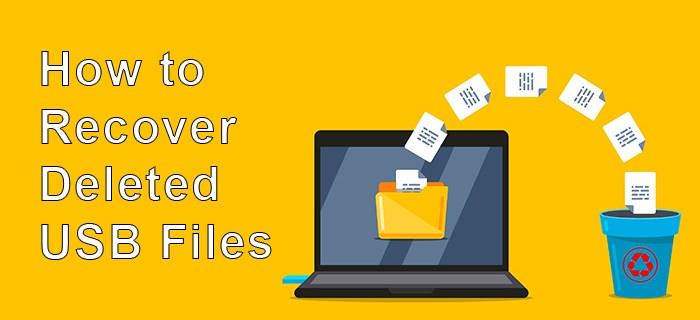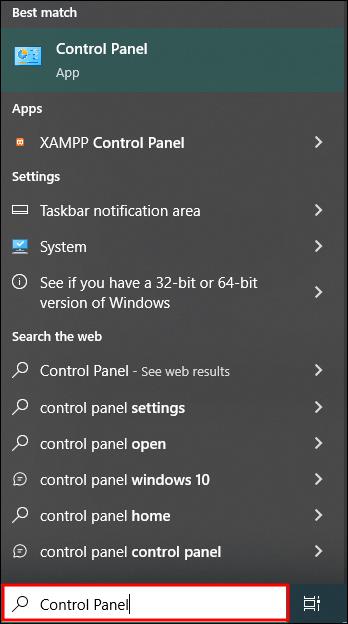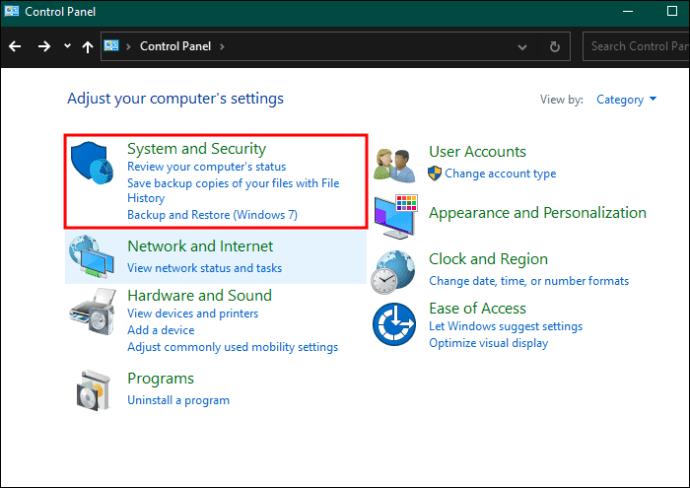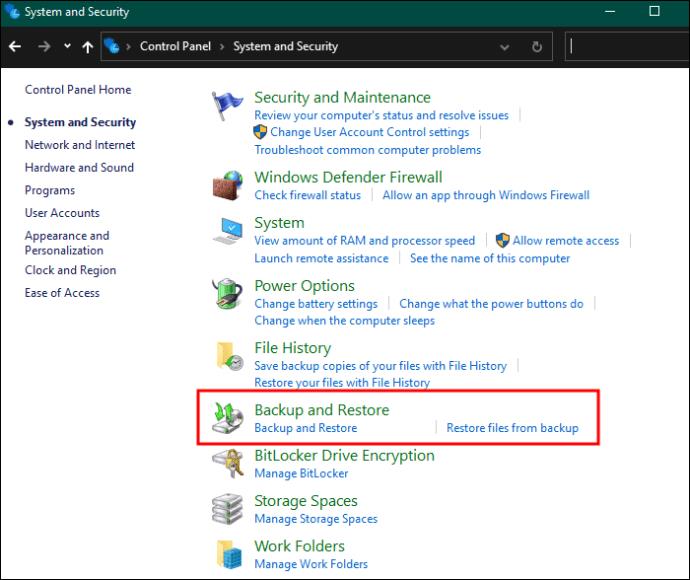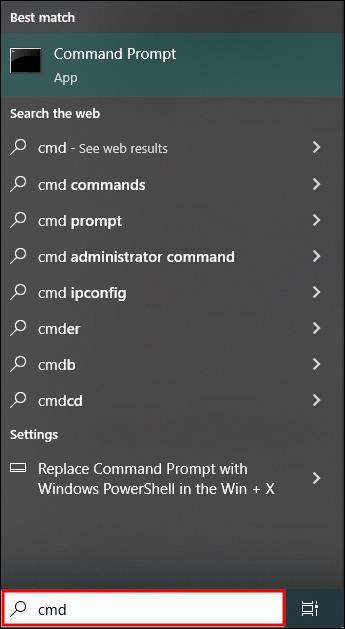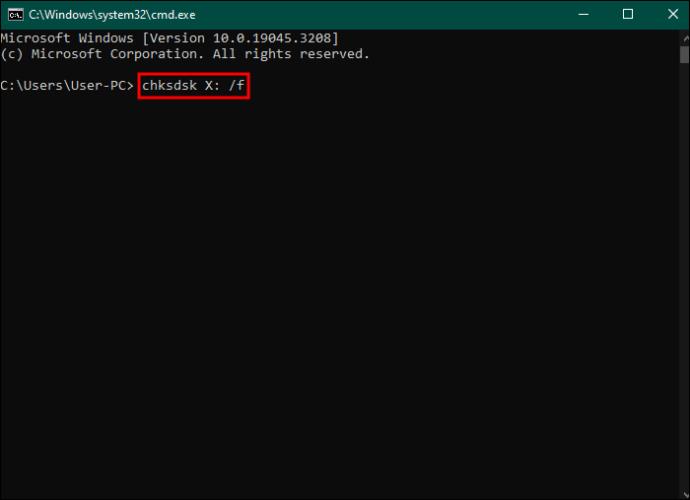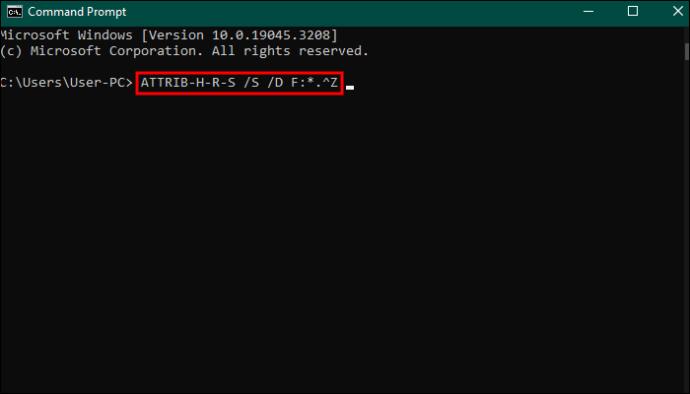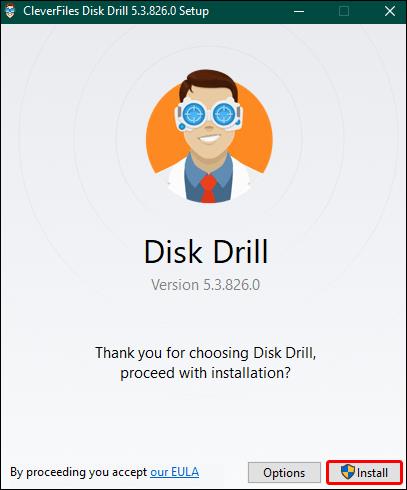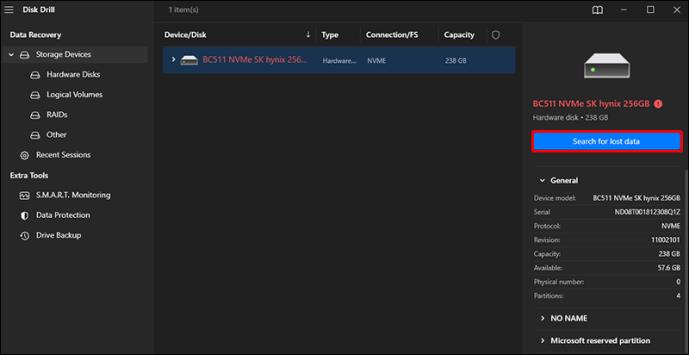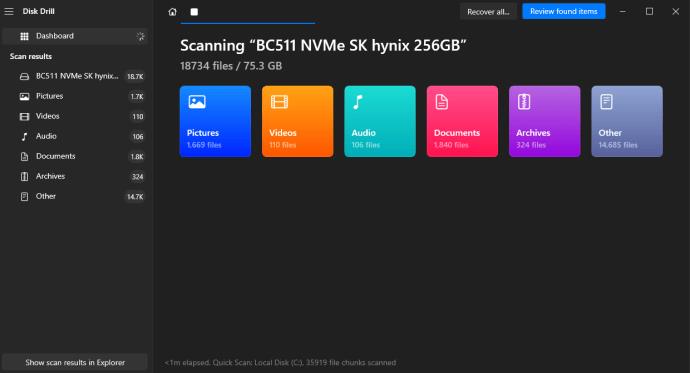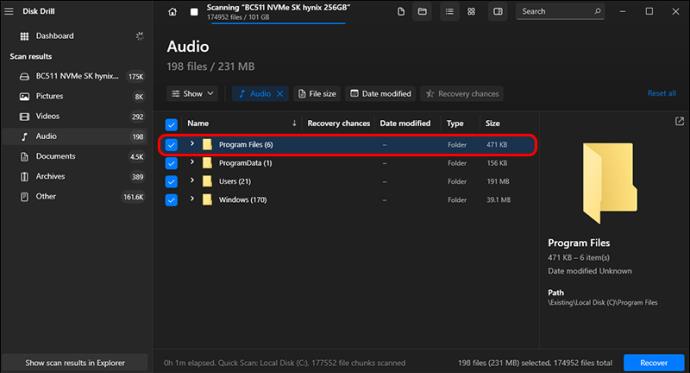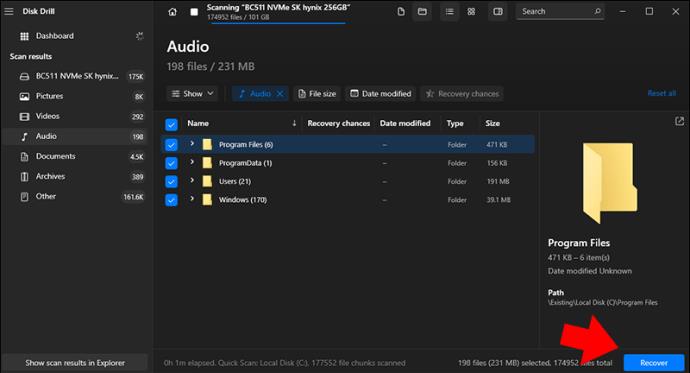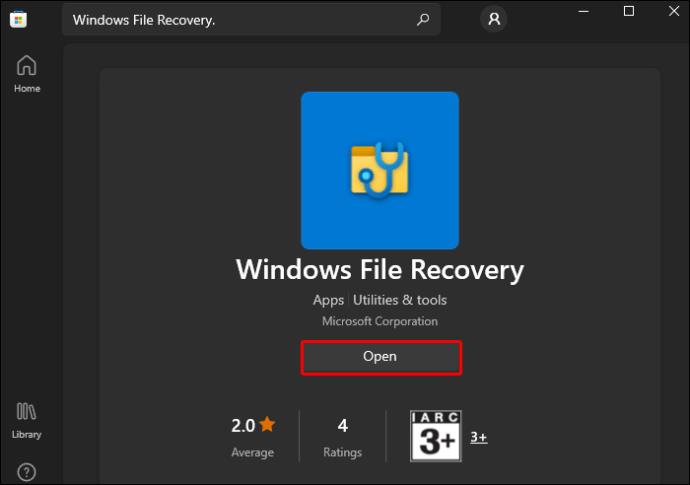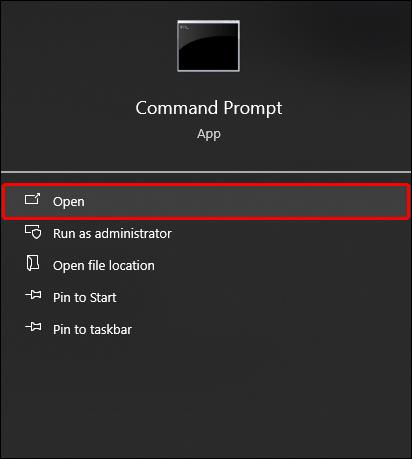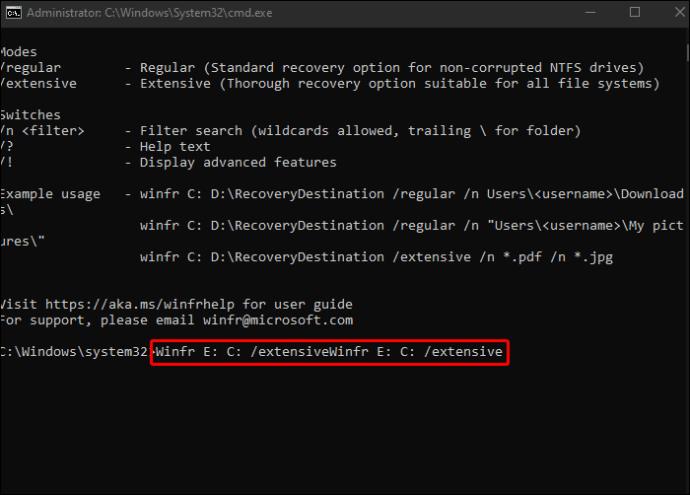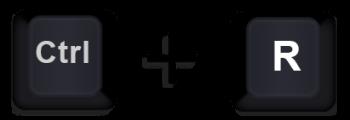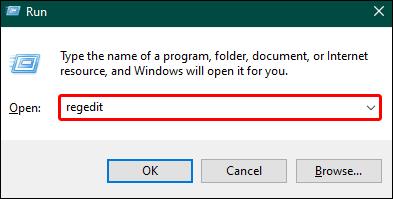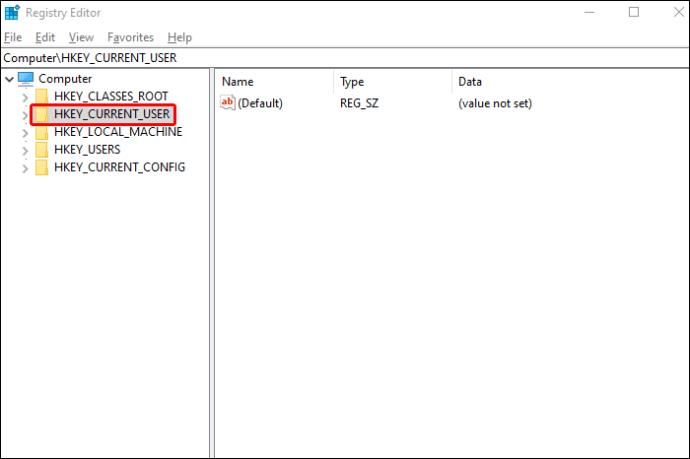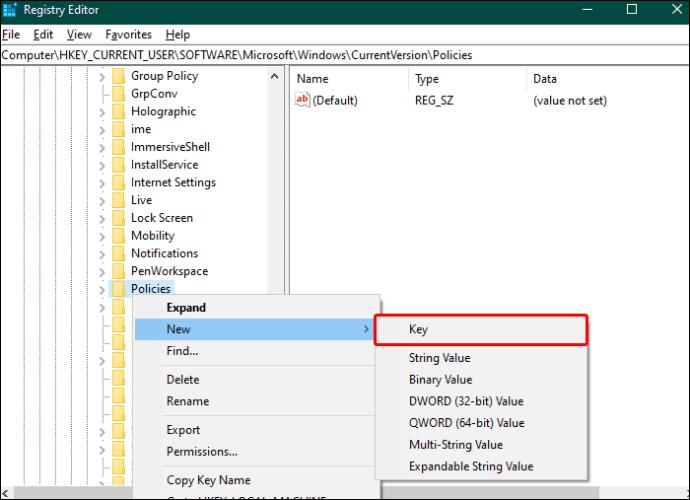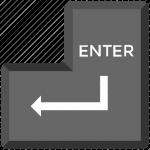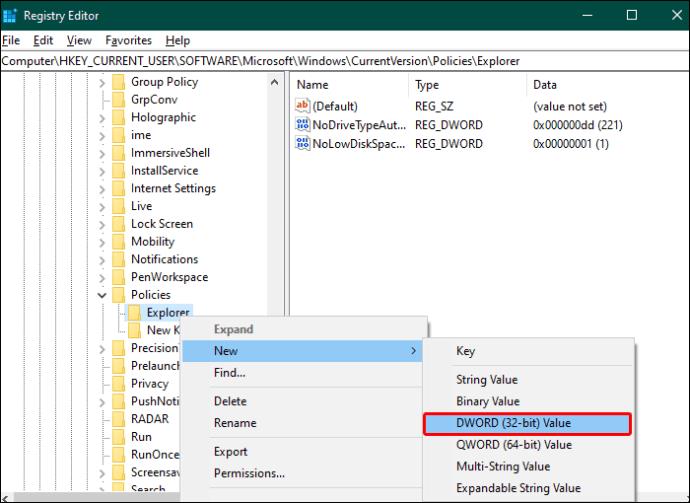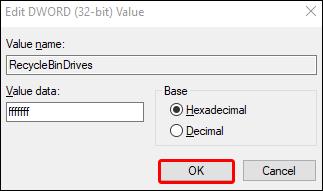Η αποσύνδεση της μονάδας USB ενώ βρίσκεται στη διαδικασία μεταφοράς αρχείων δεν είναι καλή κίνηση. Κάτι τέτοιο μπορεί να προκαλέσει απώλεια αρχείου εάν δεν ολοκληρωθεί η μεταφορά. Τα αρχεία μπορεί επίσης να χαθούν εάν η μονάδα έχει μολυνθεί από κακόβουλο λογισμικό ή διακοπεί η παροχή ρεύματος στη συσκευή. Εάν αντιμετωπίσετε διαγραμμένα αρχεία USB, ανεξάρτητα από το πώς συνέβη, υπάρχουν τρόποι για να τα ανακτήσετε. Αυτό το άρθρο θα σας δώσει πολλές επιλογές ανάκτησης αρχείων USB. Διαβάστε παρακάτω για να μάθετε περισσότερα.
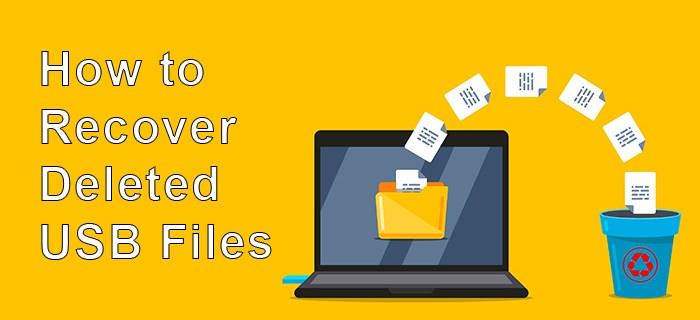
Ανακτήστε τα αρχεία με αντίγραφο ασφαλείας των Windows
Η δημιουργία αντιγράφου ασφαλείας μονάδας USB είναι εξαιρετική σε περίπτωση που χάσετε αρχεία και τα χρειαστείτε πίσω. Για να λειτουργήσει αυτό, το αντίγραφο ασφαλείας θα πρέπει να είναι διαθέσιμο κατά την επαναφορά των αρχείων.
- Μεταβείτε στο μενού έναρξης και πληκτρολογήστε "Πίνακας Ελέγχου".
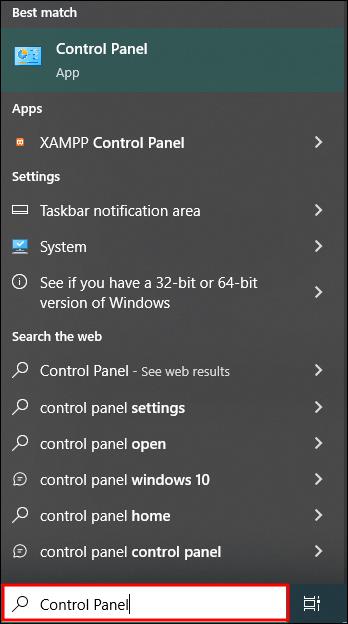
- Στο μενού του πίνακα ελέγχου, επιλέξτε «Σύστημα και Συντήρηση».
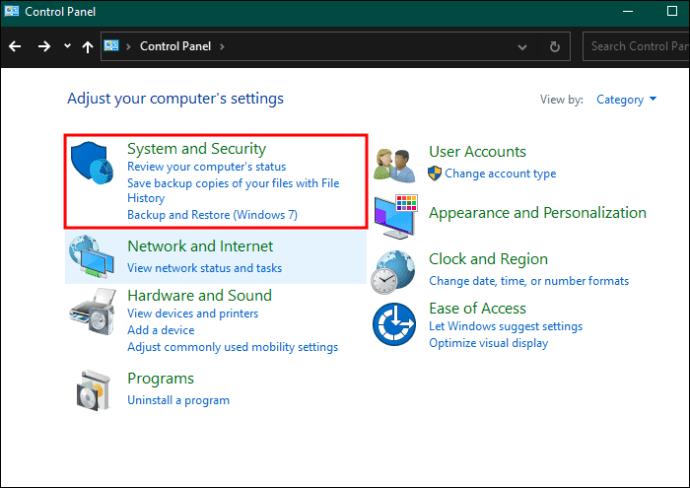
- Επιλέξτε «Δημιουργία αντιγράφων ασφαλείας και επαναφορά».
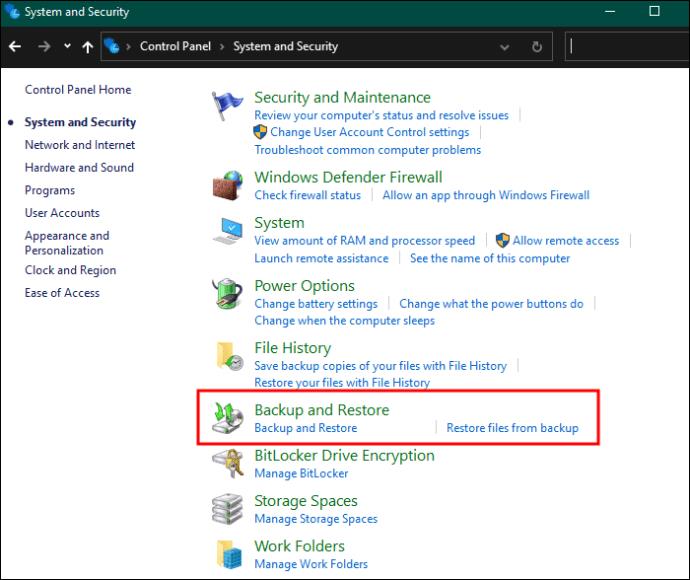
- Επιλέξτε "Επαναφορά των αρχείων μου" για να ανοίξετε έναν οδηγό με τα απαραίτητα βήματα που πρέπει να ακολουθήσετε.
Αυτά τα βήματα θα σας βοηθήσουν να ανακτήσετε τα αρχεία με επιτυχία.
Ανακτήστε τα διαγραμμένα αρχεία USB χρησιμοποιώντας τη γραμμή εντολών (CMD)
Αυτή είναι μια αποτελεσματική και εύκολη μέθοδος που μπορείτε να χρησιμοποιήσετε εάν δεν θέλετε να κάνετε λήψη ενός εργαλείου τρίτου κατασκευαστή. Η γραμμή εντολών είναι μέρος της εγκατάστασης των Windows. Λειτουργεί με πολλές εντολές. Ακολουθούν τα βήματα που πρέπει να ακολουθήσετε για να χρησιμοποιήσετε τη δυνατότητα των Windows:
- Συνδέστε το USB σας στον υπολογιστή.

- Στο μενού έναρξης, γράψτε "
cmd" και επιλέξτε "Enter" στο πληκτρολόγιο.
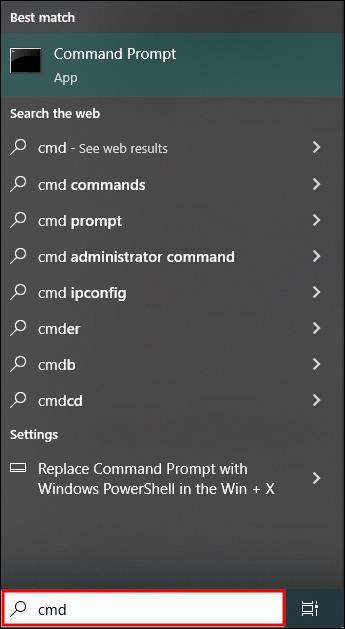
- Αυτό θα ανοίξει ένα παράθυρο CMD όπου πρέπει να γράψετε "
chksdsk X: /f" και να επιλέξετε "Enter".
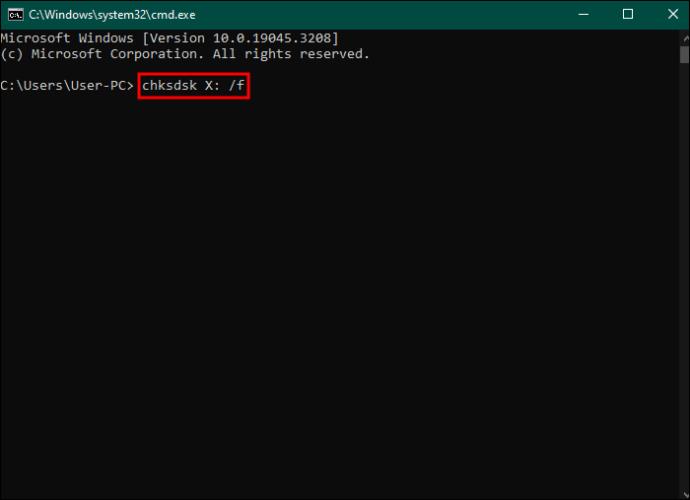
- Πληκτρολογήστε αυτό: "
ATTRIB-H-R-S /S /D X:*.*" και επιλέξτε "Enter". Το X θα πρέπει επίσης να αντικατασταθεί εδώ με το γράμμα που έχει εκχωρηθεί στη μονάδα USB.
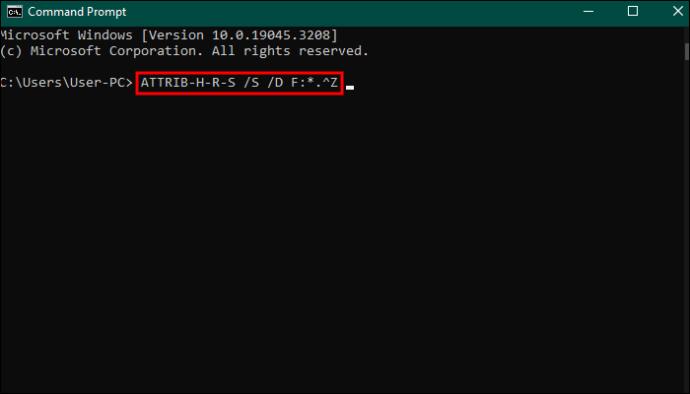
- Περιμένετε να εκτελεστεί η εντολή.
Εάν η διαδικασία είναι επιτυχής, θα δείτε τα διαγραμμένα αρχεία σε έναν νέο φάκελο στη μονάδα USB Flash.
Επαναφέρετε τα διαγραμμένα αρχεία χρησιμοποιώντας λογισμικό
Μπορεί να είναι αρκετά ενοχλητικό εάν χαθούν σημαντικά αρχεία στο USB, ειδικά όταν η διαγραφή είναι μόνιμη. Ωστόσο, υπάρχει ελπίδα, καθώς υπάρχουν προγράμματα λογισμικού που μπορείτε να χρησιμοποιήσετε για την επαναφορά των αρχείων. Τέτοιες επιλογές λογισμικού διαθέτουν προηγμένους αλγόριθμους για τη σάρωση της μονάδας δίσκου σας και την επιτυχή ανάκτηση των χαμένων αρχείων.
Ένα λογισμικό τρίτων που μπορείτε να χρησιμοποιήσετε είναι το Disk Drill. Είναι μια λύση επαγγελματικής ποιότητας που είναι σχετικά εύκολη στην εκμάθηση, ακόμη και για αρχάριους. Το λογισμικό βοηθά στην ανάκτηση κατεστραμμένων, μορφοποιημένων ή κατεστραμμένων αρχείων στο USB σας. Για να ανακτήσετε τα διαγραμμένα αρχεία, πρέπει:
- Βρείτε το Disk Drill στο διαδίκτυο. Κατεβάστε το και εγκαταστήστε το στον υπολογιστή σας.
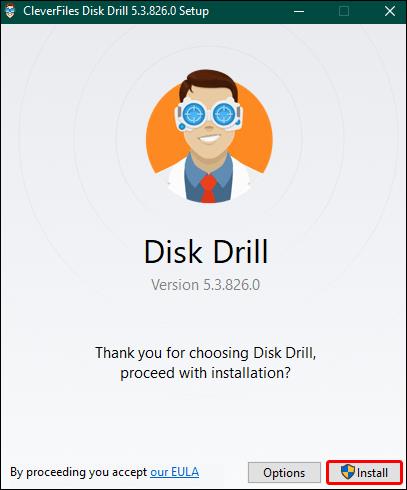
- Συνδέστε το USB από το οποίο διαγράφηκαν τα αρχεία στον υπολογιστή.

- Επιλέξτε «Αναζήτηση για χαμένα δεδομένα».
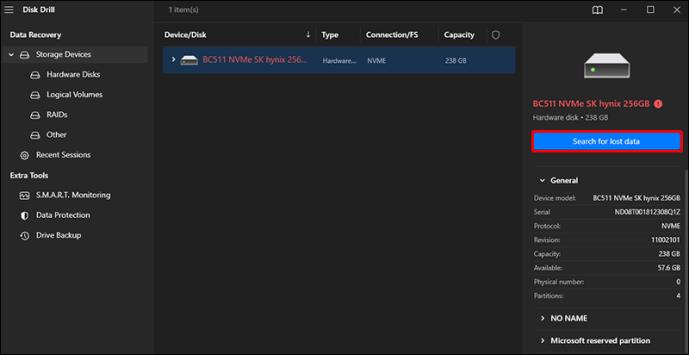
- Προεπισκόπηση όλων των αρχείων κάτω από αυτό το παράθυρο.
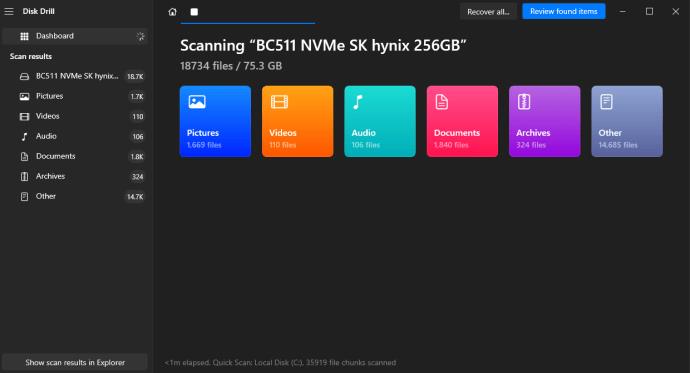
- Επιλέξτε όλα τα αρχεία που χρειάζεστε για ανάκτηση.
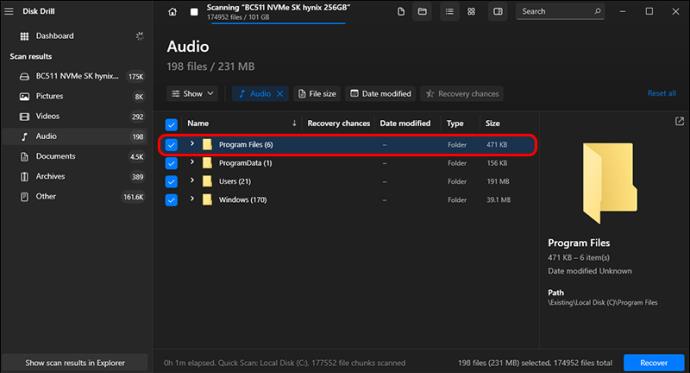
- Επιλέξτε την επιλογή «Ανάκτηση».
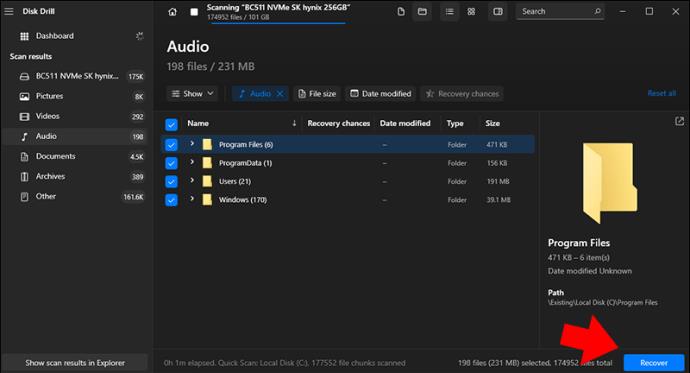
Μπορείτε να σαρώσετε τη μονάδα USB και άλλες συσκευές χρησιμοποιώντας τους καλύτερους αλγόριθμους αναγνώρισης αρχείων με το Disk Drill. Αυτά μπορούν να αναγνωρίσουν θετικά τυχόν κατεστραμμένα αρχεία και να τα ανακτήσουν. Αυτό το λογισμικό μπορεί να δοκιμαστεί δωρεάν έως και 500 MB, μετά το οποίο θα πρέπει να πληρώσετε.
Χρησιμοποιήστε το In-Built File Recovery Tool στα Windows
Λόγω της μεγάλης ζήτησης για λογισμικό ανάκτησης δεδομένων όπως το Disk Drill, η Microsoft κυκλοφόρησε τη δική της έκδοση, το Windows File Recovery. Αυτή η ανάκτηση είναι διαθέσιμη από τα Windows 10 έκδοση 2004 και νεότερες εκδόσεις. Αυτή η επιλογή μπορεί να χρησιμοποιηθεί για την ανάκτηση διαγραμμένων αρχείων από USB. Το μόνο μειονέκτημα της επιλογής είναι ότι δεν διαθέτει γραφική διεπαφή χρήστη που καθιστά δύσκολο τον ανταγωνισμό με επιλογές λογισμικού τρίτων κατασκευαστών. Για να ανακτήσετε αρχεία χρησιμοποιώντας αυτήν τη μέθοδο:
- Ανοίξτε το Microsoft Store και κατεβάστε το "Windows File Recovery".
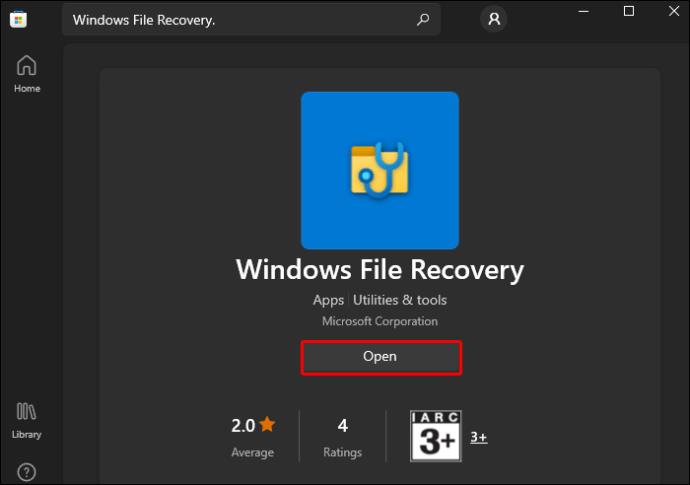
- Συνδέστε το USB στον υπολογιστή σας και κυριαρχήστε το εκχωρημένο γράμμα (γράμμα μονάδας δίσκου).

- Ανοίξτε το CMD ή το τερματικό των Windows ως διαχειριστής.
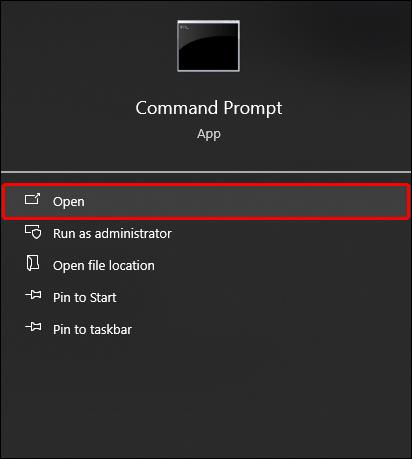
- Εισαγάγετε την εντολή: “
Winfr E: C: /extensive” (το γράμμα E: πρέπει να αντικατασταθεί με το γράμμα που έχει εκχωρηθεί στη μονάδα USB. Αντικαταστήστε το γράμμα C: με το γράμμα που έχει εκχωρηθεί στη συσκευή προορισμού τα αρχεία θα αποθηκευτούν μετά την ανάκτηση).
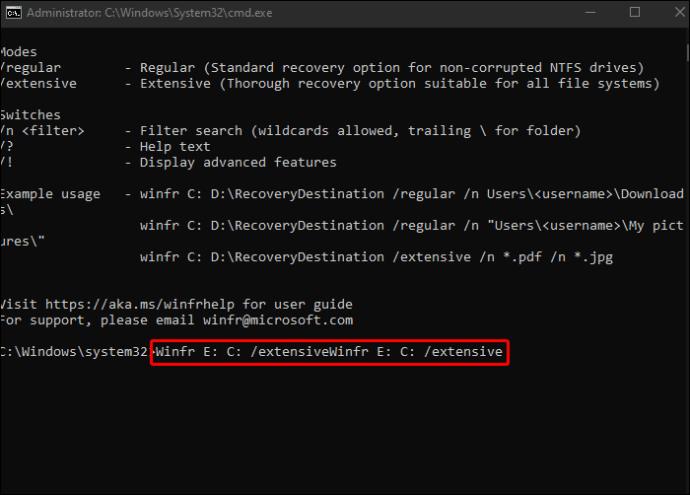
- Περιμένετε μέχρι να ολοκληρωθεί η ανάκτηση.
Λόγοι για τους οποίους συμβαίνει απώλεια δεδομένων USB
Υπάρχουν πολλά σενάρια που θα μπορούσαν να οδηγήσουν σε διαγραμμένα αρχεία σε μια μονάδα δίσκου εκτός από την αποσύνδεση ενώ η μονάδα είναι ακόμα σε χρήση. Άλλοι λόγοι για τους οποίους θα μπορούσατε να χάσετε τα αρχεία σας περιλαμβάνουν:
- Ζητήματα τροφοδοσίας με θύρα USB
- Σφάλματα λογισμικού
- Αποτυχία υλικού
- Μια μονάδα USB που έχει υποστεί φυσική βλάβη
- Μορφοποίηση μονάδας USB
- Μόλυνση από κακόβουλο λογισμικό
- Τυχαία ή σκόπιμη διαγραφή
Ανεξάρτητα από το πώς προέκυψε η απώλεια αρχείου, υπάρχουν ορισμένα πράγματα που μπορείτε να κάνετε για να αυξήσετε τις πιθανότητές σας για επιτυχή ανάκτηση.
- Αποσυνδέστε τη μονάδα flash και σταματήστε να τη χρησιμοποιείτε όταν ανακαλύψετε ότι χάσατε δεδομένα.
- Αποθηκεύστε το USB με ασφάλεια μέχρι να έχετε αρκετό χρόνο για την ανάκτηση δεδομένων
- Μην προσπαθήσετε να αντιγράψετε οτιδήποτε από το USB σε άλλες τοποθεσίες. Αυτό θα μπορούσε να κάνει τα πράγματα χειρότερα.
Αποτροπή απώλειας αρχείων δεδομένων USB
Είναι δυνατή η προστασία αρχείων σε μια μονάδα USB για να αποφευχθεί η απώλεια. Θα πρέπει να διασφαλίσετε ότι:
- Δημιουργούνται αντίγραφα ασφαλείας των αρχείων: Μπορούν να αποθηκευτούν στο cloud ή σε άλλη φυσική συσκευή αποθήκευσης. Με αυτόν τον τρόπο, είναι δυνατή η πρόσβαση στα αρχεία εάν διαγραφούν.
- Επισημάνετε τις μονάδες flash: Εάν δεν είστε ο μόνος που έχει πρόσβαση στις μονάδες USB, βεβαιωθείτε ότι φέρουν σαφή ετικέτα για να προειδοποιήσετε τους άλλους να τις διαγράψουν.
- Διατηρήστε τις μονάδες ασφαλείς: Οι μονάδες USB μπορεί να καταστραφούν σωματικά ή να χαθούν εάν αποθηκευτούν απρόσεκτα.
Ενεργοποίηση προστασίας εγγραφής: Σκεφτείτε το για εξαιρετικά σημαντικά αρχεία. Χρησιμοποιήστε την επιλογή προστασίας εγγραφής για να αποτρέψετε τυχαία τροποποίηση ή διαγραφή.
Μια άλλη καλή επιλογή είναι να ενεργοποιήσετε ξανά τον κάδο ανακύκλωσης στη μονάδα USB. Μπορεί να παρατηρήσετε ότι ο κάδος ανακύκλωσης δεν χρησιμοποιείται κατά τη διαγραφή πληροφοριών από τις συσκευές αποθήκευσης στη νεότερη έκδοση των Windows. Αυτό σημαίνει ότι τα διαγραμμένα αρχεία διαγράφονται οριστικά. Δείτε πώς μπορεί να τροποποιηθεί το μητρώο για να ενεργοποιηθεί η δυνατότητα:
- Στο πληκτρολόγιο του υπολογιστή σας, πατήστε το πλήκτρο Windows και R ταυτόχρονα. Αυτό θα ξεκινήσει το πλαίσιο διαλόγου "Εκτέλεση".
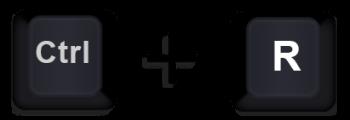
- Στο πλαίσιο, πληκτρολογήστε "regedit" για πρόσβαση στην εφαρμογή "Επεξεργαστής Μητρώου".
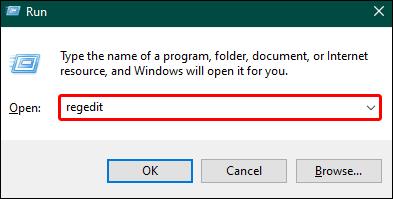
- Στο πρόγραμμα επεξεργασίας, πλοηγηθείτε για να βρείτε
HKEY_CURRENT_USER\SOFTWARE\Microsoft\Windows\CurrentVersion\Policies\
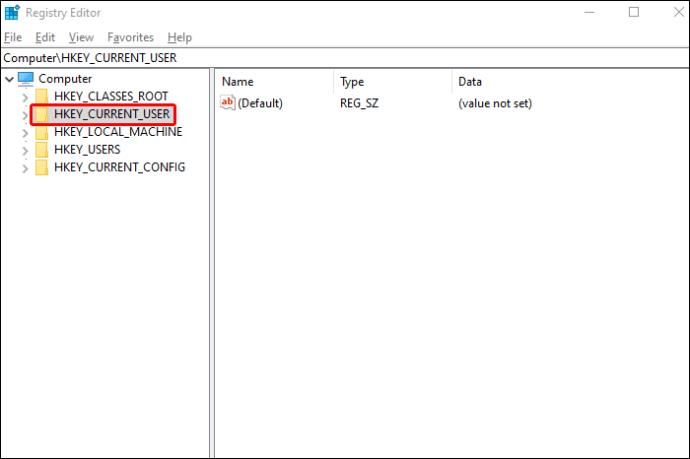
- Στην επιλογή "Πολιτικές", κάντε δεξί κλικ και επιλέξτε Νέο > Κλειδί. Το νέο κλειδί θα πρέπει να ονομάζεται "Explorer".
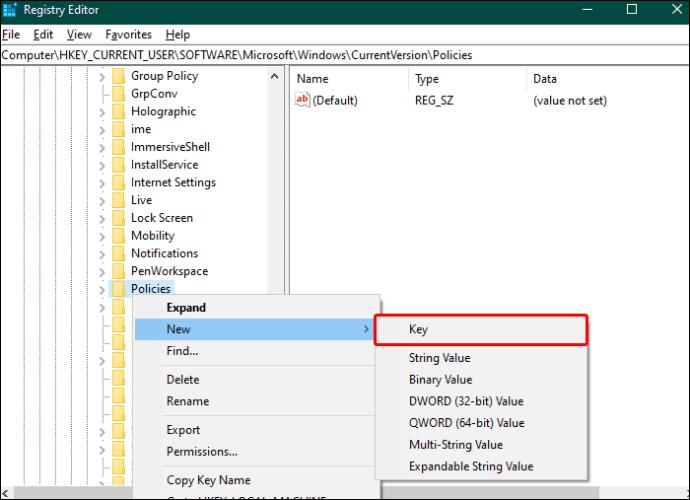
- Επιλέξτε Enter.
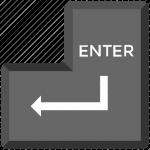
- Επιλέξτε "Explorer". Στο δεξιό τμήμα του παραθύρου, κάντε δεξί κλικ σε ένα κενό και επιλέξτε Νέο>DWORD (32-bit) από το μενού. Ονομάστε τη νέα τιμή RecycleBinDrives.
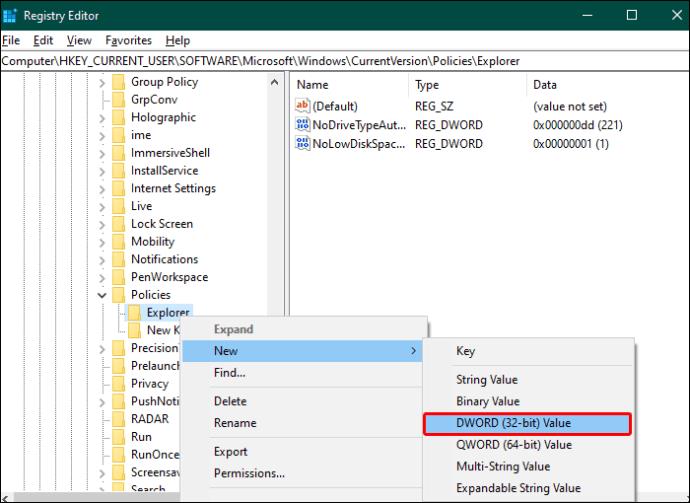
- Κάντε διπλό κλικ και γράψτε "ffffffff" (μην συμπεριλάβετε τα εισαγωγικά). Το καλύτερο θα πρέπει να είναι "δεκαεξαδικό". Επιλέξτε "OK".
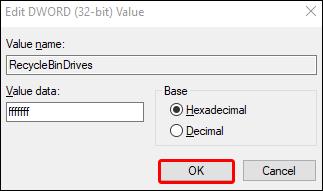
- Κάντε επανεκκίνηση του υπολογιστή για να εφαρμοστούν οι αλλαγές.
Ένας κρυφός φάκελος $RECYCLE.BIN θα δημιουργηθεί σε μονάδες USB όταν συνδεθεί στον υπολογιστή. Διαμορφώστε την Εξερεύνηση αρχείων για να εμφανίζει τα κρυφά αρχεία εάν θέλετε να τα δείτε.
FAQ
Μπορεί να επιδιορθωθεί μια κατεστραμμένη μονάδα USB;
Δεν είναι εύκολο να επισκευάσετε μια μονάδα USB που έχει καταστραφεί σωματικά. Σε μια τέτοια περίπτωση απαιτείται πολλή δουλειά, όπως η αφαίρεση και η συγκόλληση του τσιπ σε άλλη πλακέτα κυκλώματος. Αυτό δεν είναι στο σύνολο δεξιοτήτων όλων, αλλά εάν είστε αποφασισμένοι να ανακτήσετε τα αρχεία σας, σκεφτείτε να μεταφέρετε τη μονάδα δίσκου σε ένα κέντρο ανάκτησης δεδομένων.
Ανακτήστε όλα τα χαμένα αρχεία USB σας
Η απώλεια σημαντικών αρχείων USB είναι κάτι που όλοι φοβόμαστε. Ωστόσο, υπάρχει πάντα ελπίδα και μια καλή πιθανότητα τα αρχεία να μπορούν να ανακτηθούν χρησιμοποιώντας διαφορετικές μεθόδους. Μπορεί να μην χρειάζεται να κάνετε λήψη λογισμικού για να επαναφέρετε τα αρχεία, αλλά μπορεί να είναι απαραίτητο σε ορισμένες ακραίες περιπτώσεις.
Έχετε χάσει ποτέ σημαντικά αρχεία από μια μονάδα flash USB; Τα ανακτήσατε με κάποιο από τα παραπάνω βήματα; Ενημερώστε μας στην παρακάτω ενότητα σχολίων.